


  |  | ||
Este capítulo descreve a operação básica para entregar ficheiros de digitalização utilizando o scanner de distribuição de documentos em rede.
![]()
Deve registar os destinos e os remetentes antecipadamente utilizando o software de entrega do ScanRouter instalado no servidor de entrega.
Certifique-se de que não se mantém nenhuma definição anterior.
Se as definições anteriores se mantiverem, prima a tecla [Apagar modos].
Se aparecer o ecrã E-mail ou o ecrã Digitalizar para Pasta, mude para o ecrã do scanner de distribuição de documentos em rede.
Para mais informações, consulte "Mudar para o ecrã do scanner de distribuição de documentos em rede".

Coloque os originais.
Se necessário, prima [Defin. digitalização] para especificar definições de scanner, como a resolução e o formato de digitalização.
Para mais informações, consulte "Várias definições de digitalização".
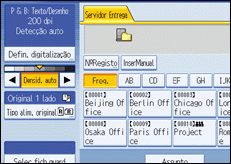
Se necessário, especifique a densidade da digitalização.
Para mais informações, consulte "Ajustar a densidade da imagem".
Se necessário, prima [Tipo alim. original] para especificar definições, como a orientação do original.
Para mais informações, consulte "Definir o tipo de alimentação do original".
Introduza o destino.
Pode especificar vários destinos.
Para mais informações, consulte "Especificar destinos de entrega".
Se necessário, prima [Assunto] para especificar o assunto do e-mail.
Para mais informações, consulte "Especificar o assunto do e-mail a transmitir através do servidor de entrega".
Se necessário, prima [NomeRemetente] para especificar o remetente.
Para mais informações, consulte "Especificar o remetente".
Prima a tecla [Iniciar].
Se estiver a digitalizar lotes, coloque os originais seguintes.
![]()
Se premir [Inserção manual] no ecrã do scanner de distribuição de documentos em rede, pode enviar um ficheiro por e-mail através da rede do servidor de entrega. Para mais detalhes acerca de como introduzir o endereço de e-mail directamente, consulte "Inserir um Endereço de E-mail Manualmente".
Se tiver seleccionado mais de um destino, prima [![]() ] ou [
] ou [![]() ] ao lado do campo de destino para percorrer os destinos.
] ao lado do campo de destino para percorrer os destinos.
Para cancelar um destino seleccionado, visualize o destino no campo de destino e, em seguida, prima a tecla [Apagar/Parar]. Pode cancelar um destino seleccionado a partir do livro de endereços premindo novamente o destino seleccionado.
Pode utilizar a função de Notificação de Mensagem (MDN) quando enviar um e-mail através do servidor de entrega. É enviado um e-mail para o remetente seleccionado no passo 9, notificando que o destinatário leu o e-mail. Para especificar esta definição, prima [Aviso RX].
Para activar a função de Notificação de Mensagem (MDN), tem de especificar as definições do software de entrega do ScanRouter para enviar o e-mail por SMTP. Para mais detalhes acerca de como especificar esta definição, consulte o manual do software de entrega do ScanRouter. Note, no entanto, que se o software de e-mail utilizado no destino não suportar a função de Notificação de Mensagem (MDN), a notificação de e-mail de que o e-mail foi aberto pode não ser enviada.
Registe o endereço de e-mail do remetente utilizando previamente o software de entrega do ScanRouter.
Se premir [Verificar modos] antes de premir a tecla [Iniciar], o ecrã inicial do scanner muda para o ecrã Verificar Modos. Pode utilizar o ecrã Verificar Modos para verificar as definições, como destinos. Para mais informações, consulte "Verificar Modos".
Se premir [Pré-visualização] e depois iniciar a digitalização enquanto [Pré-visualização] estiver seleccionada, o ecrã Pré-visualização aparece. Para mais detalhes, consulte "Pré-visualização".
Para cancelar a digitalização, prima a tecla [Apagar/Parar].
Também pode guardar um ficheiro de digitalização e, simultaneamente, enviá-lo. Para mais detalhes, consulte "Armazenamento e entrega em simultâneo".
Depois de um e-mail ser enviado, os campos de destino, remetente e assunto serão apagados automaticamente. Se pretender conservar as informações nestes campos, contacte o seu revendedor local.